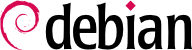

smbd e nmbd.
/etc/samba/smb.conf by plainly copying /usr/share/samba/smb.conf. So you should really run dpkg-reconfigure samba-common to adapt it:
FALCOTNET em nosso caso).
wins server), o pacote também propõe identificar o servidor WINS a partir das informações fornecidas pelo daemon DHCP. Os(as) administradores(as) da Falcot Corp rejeitaram esta opção, já que pretendem usar o servidor Samba mesmo como servidor WINS.
/etc/samba/smb.conf. O trecho a seguir resumem as alterações que foram feitas na seção [global].
[...] [global] ## Browsing/Identification ### # Change this to the workgroup/NT-domain name your Samba server will part of workgroup = FALCOTNET [...] # Windows Internet Name Serving Support Section: # WINS Support - Tells the NMBD component of Samba to enable its WINS Server wins support = yes[...] ####### Authentication ####### # Server role. Defines in which mode Samba will operate. Possible # values are "standalone server", "member server", "classic primary # domain controller", "classic backup domain controller", "active # directory domain controller". # # Most people will want "standalone server" or "member server". # Running as "active directory domain controller" will require first # running "samba-tool domain provision" to wipe databases and create a # new domain. server role = standalone server obey pam restrictions = yes [...] # "security = user" is always a good idea. This will require a Unix account # in this server for every user accessing the server. security = user
[...]
Indicates that Samba should act as a Netbios name server (WINS) for the local network. This option had been removed from the default configuration in Buster and must be added manually if desired.
| |
Esse é o valor padrão para esse parâmetro; contudo, como ele é central para a configuração do Samba, o recomendado é preenchê-lo explicitamente. cada usuário tem que se autenticar antes de acessar qualquer compartilhamento.
|
adduser por exemplo).
smbpasswd -a usuário; esse comando pergunta pela senha interativamente.
smbpasswd -x usuário. Uma conta Samba também pode ser temporariamente desabilitada (com smbpasswd -d usuário) e reabilitada mais tarde (com smbpasswd -e usuário).
smbclient consulta servidores SMB. Ele aceita a opção -U usuário, para conectar em um servidor sob uma identidade específica. smbclient //servidor/compartilhamento acessa o compartilhamento de maneira interativa, similar a linha de comando de um cliente FTP. smbclient -L servidor lista todos os compartilhamentos disponíveis (e visíveis) em um servidor.
mount permite montar um compartilhamento Windows na hierarquia do sistema de arquivos do Linux (com a ajuda do mount.cifs fornecido pelo cifs-utils).
/etc/smb-credentials (o qual não deve ser legível pelos usuários) tem o seguinte formato:
username = usuário(a) password = senha
uid e gid permitem forçar o dono e grupo dos arquivos disponíveis na montagem, de modo a não restringir o acesso para o root.
/etc/fstab:
//servidor/shared /shared cifs credentials=/etc/smb-credentials
umount command.
http://localhost:631/admin
smb://usuário:senha@servidor/impressora.